

By Vernon Roderick, Last Update: December 25, 2017
"Weißt du, wo iTunes Backup gespeichert ist? Ich benutze das iPhone, seit sie iPods genannt wurden, war so ein großer Fan. Ich benutze iTunes auch ziemlich viel und bin ziemlich zufrieden mit dem iPhone und iTunes Ich habe mich allerdings gefragt, ob iTunes ein Backup von meinem Handy behält? Ich weiß es nicht wirklich, aber ich habe davon gehört und bin neugierig geworden. Weiß jemand wo es ist? Weil ich meinen Computer durchsucht habe und nicht wirklich konnte finde es, aber ich habe nicht wirklich zu viel gesucht. Ich frage mich, ob es tatsächlich unsere iPhones unterstützt, genau wie sie sagen. Jede Information wäre großartig. Danke im Voraus! "
Teil 1. Die Einführung von iTunesTeil 2. Verwenden Sie FoneDog iOS Datenrettung Finden Sie iTunes BackupTeil 3. Video Guide: Wie verlorene Daten von iTunes Backup wiederherstellen
iTunes ist seit Januar auf dem Markt 9, 2001, das bedeutet, dass es schon seit 16 Jahren und fast schon 17 für den Anfang des nächsten Jahres gibt. iTunes wurde mit dem Hauptzweck veröffentlicht, ein Support-Programm für das iPhone zu sein, aber wie bereits erwähnt, könnte es am besten als Unterstützung für alle iOS-Geräte beschrieben werden. Heutzutage sind die meisten iOS-Geräte autark und müssen kaum an einen Computer oder Laptop angeschlossen werden, ganz zu schweigen von iTunes. Eine Reihe von Benutzern würde jedoch argumentieren, dass die Verbindung und Verwendung von iTunes der beste Weg ist, die Nutzung Ihrer iOS-Geräte zu maximieren und was auch immer Ihre Meinung sein mag, es ist schwer, ein kostenloses Programm zu verpassen, das Ihnen hilft, Ihr Gerät zu benutzen.
Nun, für diejenigen, die es nicht wussten, jedes Mal, wenn Sie iTunes verwenden und Ihr iPhone mit dem Computer oder Laptop verbinden, auf dem sich das Programm befindet, dauert die Synchronisierung etwas länger. Was passiert, wenn es synchronisiert wird? Nun, wenn iTunes ein Backup erstellt, können Sie das Backup von iTunes auch manuell erstellen. Wenn Sie Ihr iPhone verbinden, sobald es vom Computer oder Laptop mit iTunes erkannt wird, können Sie auf die Registerkarte "Zusammenfassung" klicken, sobald der Name Ihres Telefons in der Seitenleiste angezeigt wird. Sie werden sehen, dass es eine "Backup Now" -Schaltfläche gibt, die Ihre Backup-Datei aktualisieren kann.
Zur Wiederherstellung über iTunes, neben der Schaltfläche "Jetzt sichern", befindet sich auf der rechten Seite ein "Restore Backup". Sie können einfach darauf klicken und Sie werden es auf dem neuen Gerät haben. Beachten Sie jedoch Folgendes: Wenn Sie ein neues iOS-Gerät verwenden und auf das Backup in Ihrem iTunes-Gerät zugreifen, werden alle neuen Informationen auf dem neueren Gerät gelöscht. Das ist vielleicht nicht die beste Option für einige Leute. Ab sofort gibt es keine Möglichkeit mehr, das bestimmte Backup auszuwählen und auszuwählen, das Sie mit iTunes wiederherstellen möchten, und das nicht ohne Hilfe.
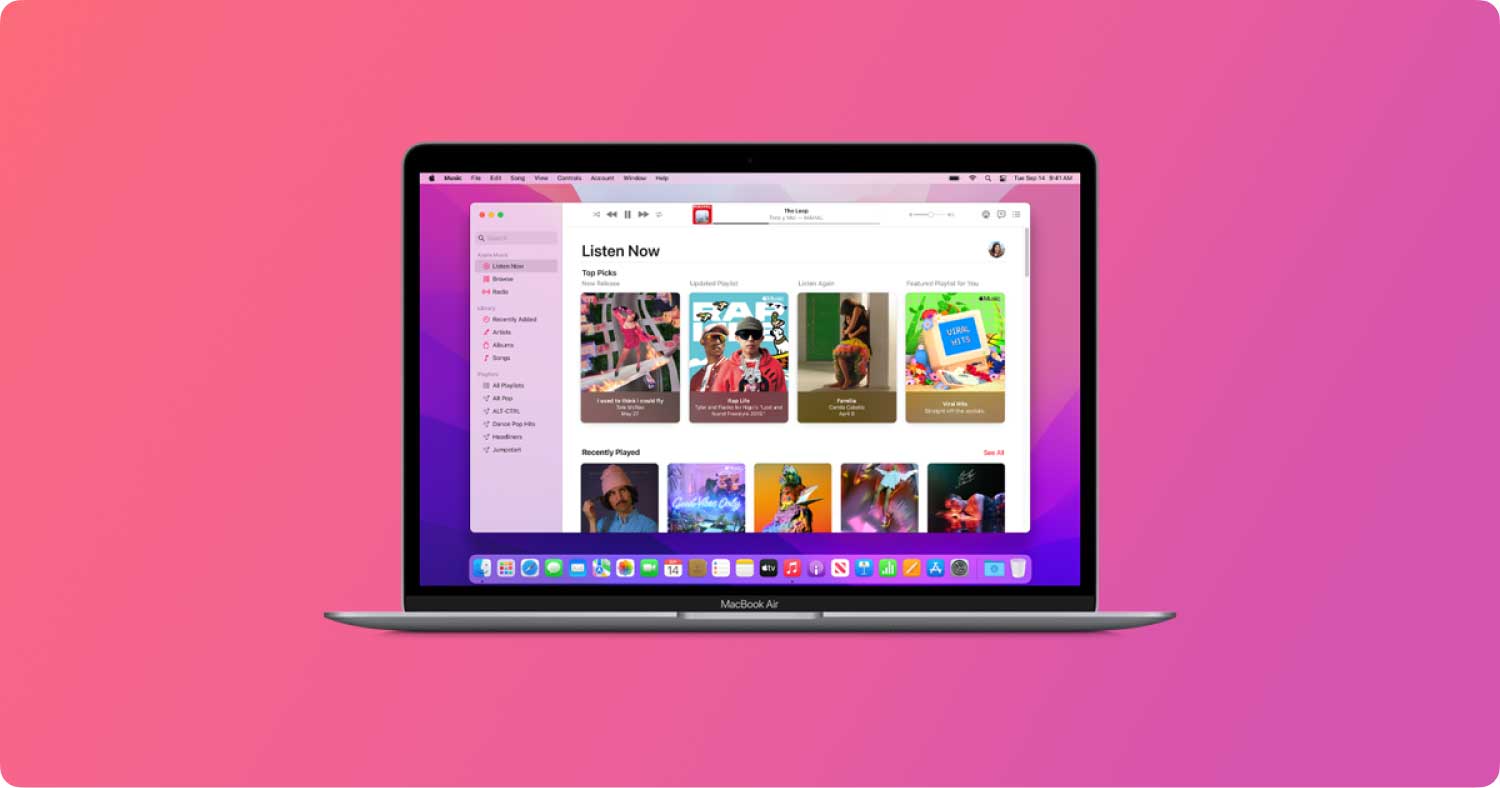 Wo ist iTunes Backup gespeichert?
Wo ist iTunes Backup gespeichert?
Das ist, wo Ihnen Fonedog iOS Data Recovery helfen kann. FoneDog iOS Datenrettung ist eine App, mit der Nutzer normalerweise gelöschte Nachrichten wiederherstellen können, indem sie auf den virtuellen Speicher Ihres Telefons zugreifen. Da viele Leute nicht wissen, wann wir die Lösch-Taste drücken oder die Datei aufgrund eines Fehlers gelöscht wird, wird sie von unseren iPhones noch nicht komplett entfernt. Bevor zwei mögliche Szenarien auftauchen, landen gelöschte Daten ziellos im virtuellen Speicher Ihres Telefons und es gibt keine Möglichkeit, darauf zuzugreifen. Das einzige Mal, wenn 100% von unserem Telefon gelöscht wird, ist, ob der virtuelle Speicher, den die Daten belegen, für leichter zugängliche und aktuellere Daten benötigt wird. Die andere Methode besteht darin, dass die Daten aufgrund eines Befehls durch eine Reinigungs-App oder ein Programm entfernt werden. Wenn FoneDog iOS Data Recovery in beiden Fällen zu den Daten gelangen kann, bevor beide Fälle auftreten, sollten Sie in der Lage sein, Ihre Daten wiederherzustellen.
Im Moment geht es Ihnen jedoch eher darum, auf Ihr iTunes-Backup zuzugreifen und wie Sie es durchgehen können. FoneDog iOS Data Recovery kann Ihnen auch bei diesem Problem helfen. Befolgen Sie diese Schritte und Sie sollten keine Probleme haben:
Downloaden und installieren Sie FoneDog iOS Data Recovery auf den Computer oder Laptop, der Ihre iTunes hat. Bitte stellen Sie sicher, dass dies das gleiche iTunes ist, in dem Ihr Backup gespeichert ist. Andernfalls müssen Sie die Fonedog iOS Data Recovery auf diesem Computer oder Laptop installieren. Sobald Sie das Programm ausführen, sehen Sie vier Optionen in der Seitenleiste, wählen Sie bitte den zweiten mit der Überschrift: "Wiederherstellen von iTunes Backup-Dateien"Sie erhalten sofort die Wahl, welche Sicherungsinformationen Sie wiederherstellen möchten, und zwar wahrscheinlich die aktuellste, aber Sie können gerne auf ältere Dateien zugreifen. Wählen Sie die richtige Datei für Sie und drücken Sie"Scan starten"Bitte beachten Sie, dass dies je nach Datenmenge, die Fonedog iOS Data Recovery durchlesen muss, einige Zeit in Anspruch nehmen kann. Der Vorgang sollte nur einige Sekunden oder einige Minuten dauern. Schalten Sie in der Zwischenzeit die Programm oder Computer oder Laptop, um Fehler zu vermeiden.
Kostenlos Testen Kostenlos Testen
 Wählen Sie iTunes Backup-Datei - Step1
Wählen Sie iTunes Backup-Datei - Step1
Nachdem der Scanvorgang abgeschlossen ist, können Sie verschiedene Daten sehen und durchsuchen, die von Interesse sein könnten. Sie können mehrere Optionen anzeigen und eine Reihe von Kästchen ankreuzen, je nachdem, welche Daten Sie bevorzugen. Aktivieren Sie das entsprechende Kontrollkästchen und klicken Sie dann auf "Erholen."
 Vorschau der Scan-Ergebnisse - Step2
Vorschau der Scan-Ergebnisse - Step2
Sie werden in der Lage sein, jeden Eintrag in der von Ihnen gewählten Kategorie zu durchsuchen, Sie können alle Felder durchblättern und die richtigen Kontrollkästchen erneut auswählen und auf "Erholen. "Als Beispiel wollen wir jetzt" Kontakthistorie "verwenden.
Wählen Sie den Ordner, den Sie "Erholen"Die Dateien zu und du bist fertig.
Weitere verwandte Artikel:
Fotos Wiederherstellung: iPhone Fotos aus der Kamerarolle verschwunden
iPhone X Recovery: Wiederherstellen gelöschter Textnachrichten von iPhone X
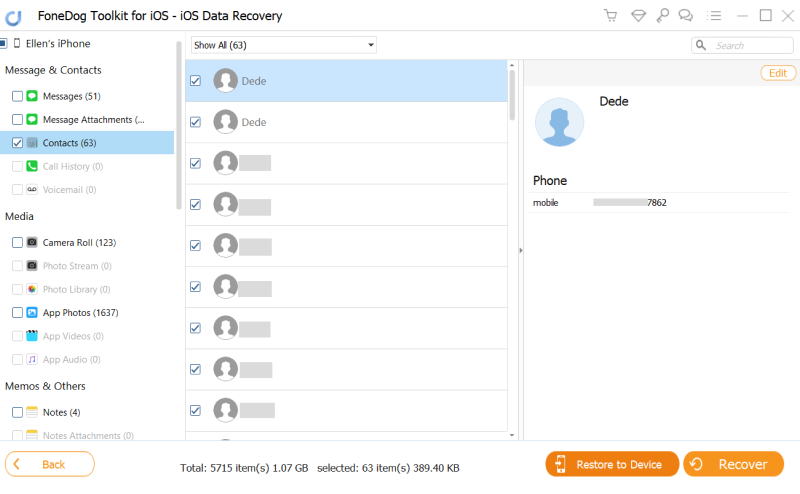 Selektiv verlorene Daten von iTunes Backup wiederherstellen - Step3
Selektiv verlorene Daten von iTunes Backup wiederherstellen - Step3
Kostenlos Testen Kostenlos Testen
Jetzt müssen Sie Teile des Prozesses wiederholen, um alle Dateien zu sichern, die Sie mit iTunes gesichert haben, aber zumindest haben Sie jetzt eine Kopie, auf die Sie mit Ihrem Computer oder Laptop zugreifen können. Und wenn Sie keine der neueren Informationen auf Ihrem iPhone oder iOS-Gerät überschreiben möchten, können Sie dank FoneDog iOS Data Recovery einfach auswählen, welche Daten Sie auf Ihrem Gerät speichern möchten.
Hinterlassen Sie einen Kommentar
Kommentar
iOS Datenrettung
3 Methoden zum Wiederherstellen Ihrer gelöschten Daten vom iPhone oder iPad.
Kostenlos Testen Kostenlos TestenBeliebte Artikel
/
INFORMATIVLANGWEILIG
/
SchlichtKOMPLIZIERT
Vielen Dank! Hier haben Sie die Wahl:
Excellent
Rating: 4.4 / 5 (basierend auf 108 Bewertungen)